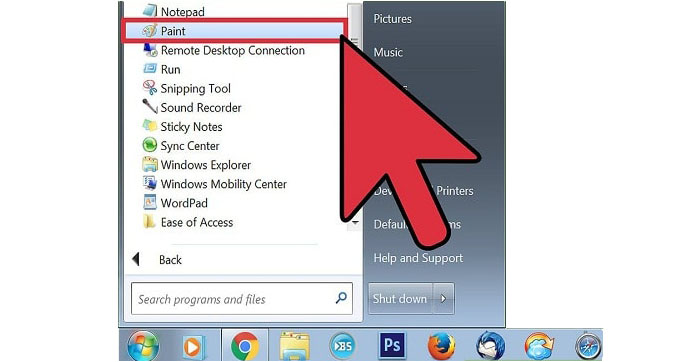
- در این مرحله تصویر مورد نظر در نرم افزار paint نمایش داده می شود و شما باید از بخش File بر روی گزینه ی Save As کلیک کنید.
- حال می توانید از سمت چپ نرم افزار، فرمت های مختلفی از جمله (GIF، BMP، PNG ، JPEG) را مشاهده کنید با انتخاب هر کدام، تصویر مورد نظر به فرمت انتخابی تغییر پیدا خواهد کرد.
تغییر فرمت عکس با Preview (مک)
اگر قصد تغییر فرمت تصاویر با سیستم عامل مک را دارید می توانید از نرم افزار پیش فرض آن یعنی Preview (پریویو) استفاده کنید.
تصویر مورد نظر را در نرم افزار Preview را باز نمایید.
بر روی تب File کلیک کرده و در منوی باز شده گزینه ی Save As یا Export را انتخاب کنید.
در کادر نمایش داده شده باید نام و پسوند مورد نظر را وارد نمایید.
می توانید از میان گزینه های Format یکی را به دلخواه انتخاب کرده و محل ذخیره سازی تصویر را مشخص کنید.
در آخر با انتخاب گزینه ی Save تصویر مورد نظر با فرمت دلخواه ذخیره خواهد شد.
توجه داشته باشید که تصویر اصلی با همان فرمت باقی خواهد ماند و شما می توانید تصویر جدیدی با فرمت دلخواه خود داشته باشید.
تغییر فرمت عکس با Gimp (لینوکس)
برای تغییر فرمت عکس در محیط مک یا لینوکس می توانید از برنامه ی Gimp استفاده نمایید، کافی است مراحل ذیل را به ترتیب انجام دهید:
- ابتدا برنامه ی Gimp را دانلود و نصب نمایید.
- از سربرگ File گزینه ی Open را انتخاب کرده و تصویر مورد نظر خود را انتخاب کنید.
- برای تغییر فرمت عکس انتخابی بار دیگر بر روی گزینه ی File کلیک کرده و Export As را انتخاب نمایید.
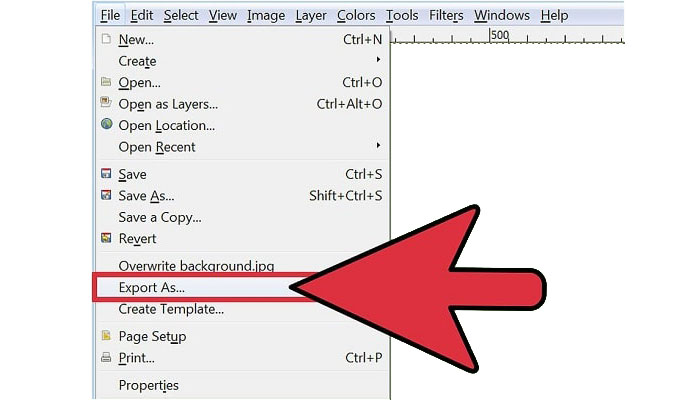
- در پنجره ی جدید می توانید فرمت های مختلف را مشاهده نمایید ، با انتخاب فرمت دلخواه، نام و محل ذخیره سازی تصویر جدید را مشخص کرده و بر روی گزینه ی Export کلیک کنید.
تغییر فرمت عکس در فتوشاپ
استفاده از نرم افزار فتوشاپ یکی دیگر از روش های رایج تبدیل فرمت تصاویر می باشد برای این روش کافی است به طریق ذیل عمل نمایید:
- تصویر مورد نظر خود را در برنامه ی فتوشاپ باز نمایید.
- حال از تب File بر روی گزینه ی save as کلیک نمایید.
نکته: می توانید در این مرحله از کلیدهای ترکیبی shift+ctrl+s نیز استفاده کنید.
- در پنجره ی نمایان شده بعد از انتخاب نام تصویر در کادر file name فرمت دلخواه خود را از طریق پنجره ی کشویی save as type انتخاب نمایید.
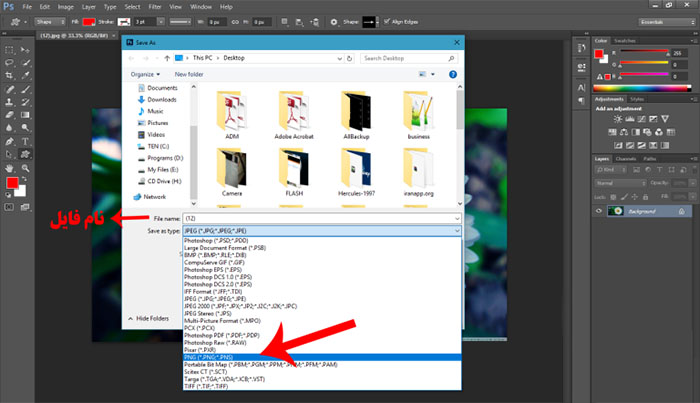
در آخر با انتخاب گزینه ی save تصویر با فرم دلخواه ذخیره خواهد شد.
پیشنهاد مطلب: ذخیره ایمیل های اوت لوک با فرمت text
تغییر فرمت عکس در گوشی هوشمند
با کمک برنامه تغییر فرمت عکس نیز به راحتی می توان این کار را انجام داد. اپلیکشن های فراوانی برای تبدیل فرمت تصاویر در گوشی های هوشمند اندروید و ios وجود دارد که روش کار با آن ها بسیار ساده می باشد با انتخاب تصویر و فرمت دلخواه در عرض چند ثانیه می توانید عکس جدید با فرمت دلخواه خود را ذخیره کنید، بهتر است قبل از دانلود اپلیکیشن های مربوطه از اپ استورهای اندروید یا آی او اس نظرات دیگر کاربران را مطالعه نمایید.
تغییر فرمت تصاویر در اندروید
یکی از محبوب ترین اپلیکیشن ها جهت تبدیل عکس به فرمت jpg با گوشی برنامه image converter premium نام دارد، این برنامه برای گوشی های اندرویدی با رابط کاربری آسان عرضه شده و از فرمت های گوناگونی پشتیبانی می کند، برای استفاده از این اپلیکیشن کافی است تصویر مورد نظر را اجرا و فرمت دلخواه را انتخاب نمایید، علاوه بر این می توانید به کمک این برنامه تصاویر خود را برش زده و اندازه ی آن ها را تغییر دهید.
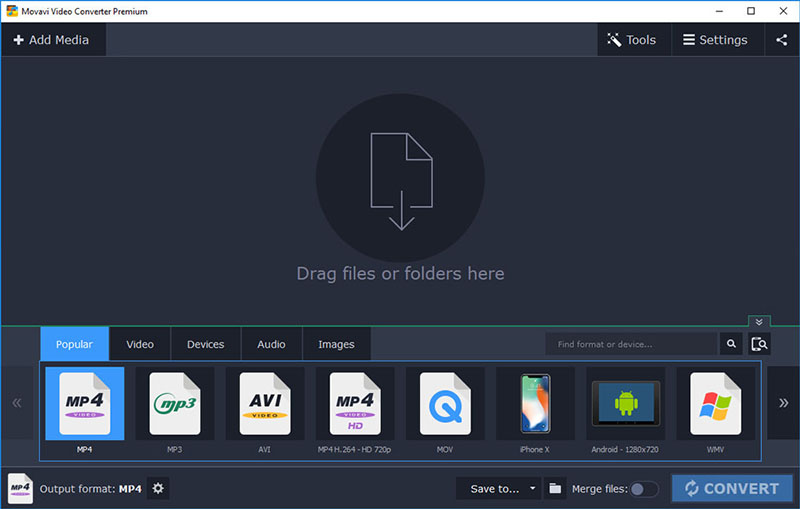
تغییر فرمت تصاویر در ios
بعد از عرضه ی نسخه ی IOS 11، کمپانی اپل فرمت تصاویر را با پسوند HEIC ارائه کرد و نکته ای که وجود دارد عدم پشتیبانی گوشی های اندرویدی و ویندوز از این فرمت می باشد، فعال کردن قابلیت Automatic Transfer در گوشی های آیفون می تواند فرمت تصاویر را در هنگام انتقال به سیستم کامپیوتری به jpg تغییر دهد.
تبدیل فرمت HEIC به jpg به صوت آنلاین
ساده ترین روش برای تغییر فرمت تصاویر با پسوند HEIC استفاده از ابزارهای آنلاین می باشد کافی است.تبدیل عکس به فرمت jpg انلاین نیز پیچیدگی ندارد.کافیست تصویر مورد نظر را در یکی از سایت های ذیل آپلود کرده تا به صورت آنلاین تصویر مورد نظر را با فرمت jpg دریافت نمایید.
https://heictojpg.com
https://www.apowersoft.com/heic-to-jpg
نکته: صورتی که به یادگیری آموزش های ویدیویی و دنیای تکنولوژی علاقه دارید می توانید به سایت آپارات رایانه کمک و اینستاگرام رایانه کمک مراجعه نمایید.
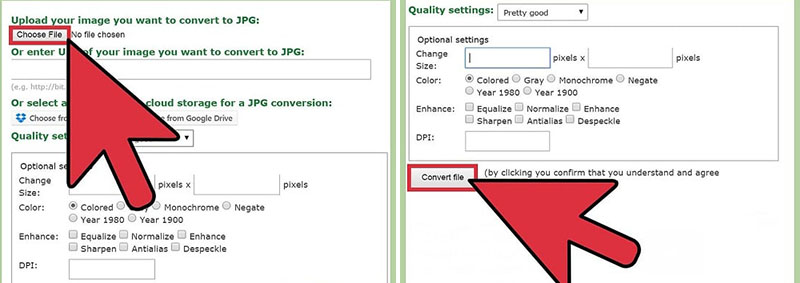
تغییر فرمت تصاویر با ابزارهای آنلاین
با جست و جوی تبدیل jpg به gif صورت آنلاین می توانید از سرویس های رایگان برای تبدیل فرمت عکس استفاده نمایید، در این روش کافی است در صفحه ی پیش روی، تصویر مورد نظر خود را آپلود کرده و با انتخاب فرمت مورد نظر عکس تبدیل شده را ذخیره نمایید، گاهی اوقات از کاربر آدرس ایمیل خواسته می شود و در این مواقع تصویر تغییر یافته برای کاربر ارسال خواهد شد.
بهتر است از آپلود تصاویر شخصی خود در این سرویس ها خودداری نمایید.
از جمله بهترین ابزارهای آنلاین تبدیل فرمت تصویر می توان به موارد ذیل اشاره کرد:
- PhotoBulk
- Online Convert
- Convertio
- Tinybeest
- io
- img2go
- crello
- CloudConvert
حتما مطالعه کنید: تبدیل ویدیو به فرمت های مختلف در ویندوز
تغییر فرمت عکس با دانلود نرم افزارهای مبدل
یکی دیگر از روش های تبدیل فرمت، دانلود نرم افزار از طریق موتورهای جست و جو می باشد میتوانید با وارد کردن عبارت “نرم افزار تغییر فرمت تصویر ” لیستی از برنامه های کاربردی را مشاهده و دانلود نمایید.
تغییر پسوند فایل به صورت دستی
این روش از نظر فنی نمی تواند فرمت تصویر را تغییر دهد اما در صورتی که نتوانستید تصویر مربوطه را با فرمت فعلی خودش اجرا نمایید می توانید این روش را امتحان کنید، البته توجه داشته باشید که در این روش حتما باید از پسوندهایی استفاده شود که سیستم شما آن را پشتیبانی می کند، البته استفاده از این روش ممکن است کیفیت تصویر را کمی کاهش دهد.
بر روی تصویر مورد نظر راست کلیک کرده و گزینه ی Rename را انتخاب نمایید.
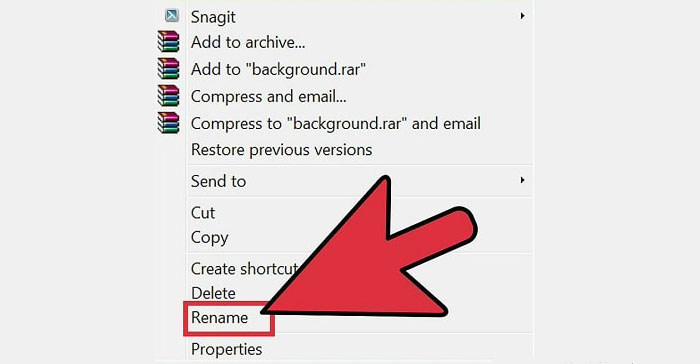
حال پسوند قبل را از انتهای نام تصویر حذف کرده و پسوند جدیدی وارد نمایید. بهتر است قبل از انجام تغییرات از تصویر خود یک کپی تهیه کنید.
چگونه پسوند تصاویر را ببینیم؟
گاهی اوقات ممکن است به دلیل تنظیمات سیستم عامل نتوانید پسوند تصاویر را مشاهده نمایید، در ادامه به نحوه ی نمایش پسوند تصاویر خواهیم پرداخت:
از طریق منوی start بر روی Control Panel کلیک نمایید.
در کادر جست و جو که در بالای صفحه نمایش داده می شود عبارتfolder options را تایپ کرده و بر روی پوشه ی نمایش داده شده کلیک کنید.
در پنجره ی باز شده تب View را انتخاب کرده و تیک گزینه ی Hide extensions for known file types را از بخش Advanced settings غیر فعال نمایید.
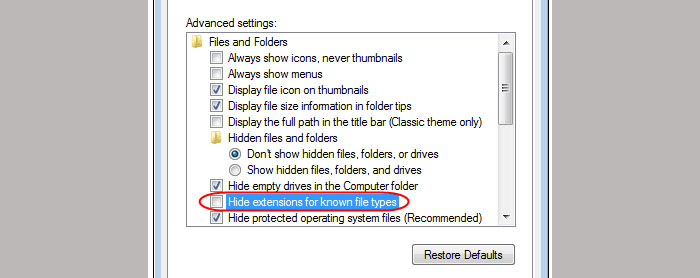
پاسخ به سوالات متداول کاربران در رابطه با تغییر فرمت تصاویر
در این قسمت به تعدادی از سوالات کاربران در رابطه با انواع روش های تبدیل فرمت های مختلف تصاویر به JPG در کامپیوتر و موبایل پاسخ خواهیم داد. کارشناسان مجرب و متخصص رایانه کمک برای ارائه خدمات کامپیوتری خود از طریق تماس تلفنی و پاسخگویی آنلاین به صورت شبانه روزی آماده پاسخگویی به سوالات شما عزیزان هستند
شما می توانید برای دریافت پاسخ سوال های خود از طریق تلفن های ثابت با شماره 9099071540 و از طریق موبایل با شماره 0217129 با کارشناسان رایانه کمک در ارتباط باشید.
چه سایت هایی را برای تبدیل فرمت تصاویر معرفی می کنید؟
- برای تبدیل فرمت تصاویر سایت های زیادی وجود دارد مانند:
سایت image online convert
سایت convertio
سایت jpeg
چطور میتونم با استفاده کامپیوتر فرمت تصاویر را تبدیل کنم؟
- با کمک برنامه پینت یا فتوشاپ هر دو به راحتی می توانید تبدیل فرمت را انجام دهید.
مراحل تبدیل فرمت عکس از طریق paint به چه صورت است؟
- کافیست مراحل زیر را انجام دهید:
۱-برنامه Paint یا همان نقاشی ویندوز را باز کنید.
۲-حالا با کمک گزینه بالا سمت چپ یعنی Files و سپس open عکس مدنظرتان را باز کنید.
۳-مجددا همان Files و این بار گزینه Save as را بزنید و هر فرمتی که دوست دارید انتخاب نمایید.

سخن پایانی
ما در این مقاله به تبدیل عکس به فرمت jpg با گوشی ، کامپیوتر و آنلاین در دستگاه های مختلف پرداختیم، امیدواریم مطالب ارائه شده برای شما کاربران رایانه کمک مفید بوده باشد. در صورت بروز هر گونه سوال و مشکل در مطالب این مقاله یا دیگر حوزه های سخت افزاری و نرم افزاری سیستم های کامپیوتری و گوشی های هوشمند می توانید از طریق شماره های ۹۰۹۰۷۱۵۴۰ یا ۰۲۱۷۱۲۹ با کارشناسان رایانه کمک در ارتباط بوده و از آن ها مشاوره تلفنی و اینترنتی ارزان دریافت نمایید.